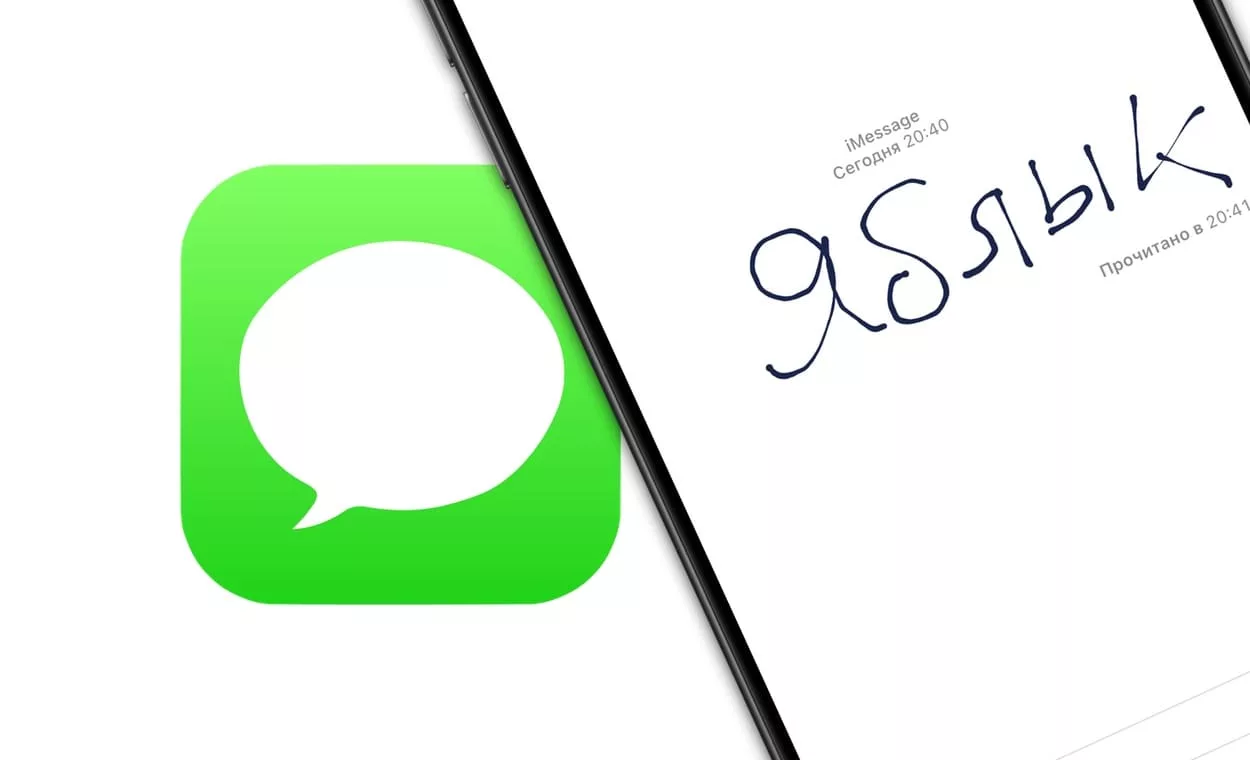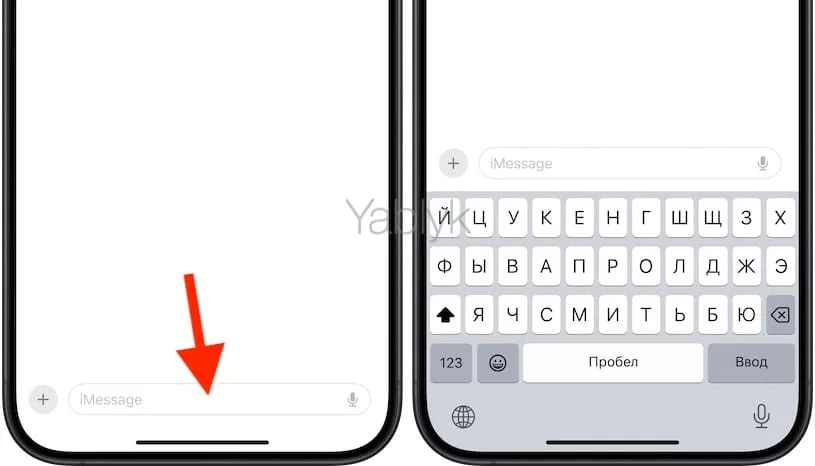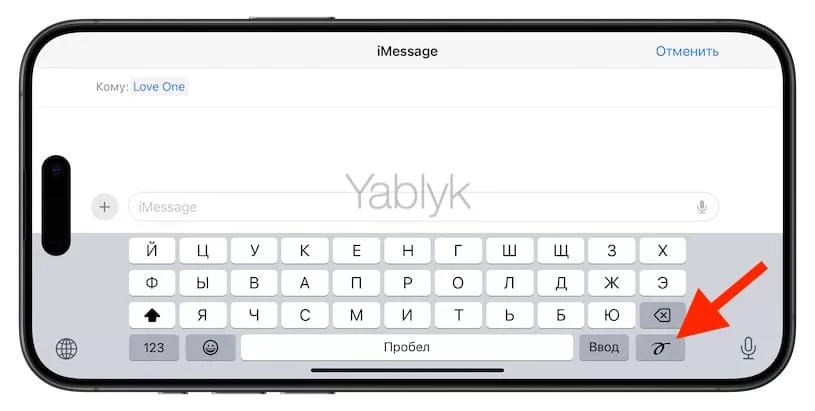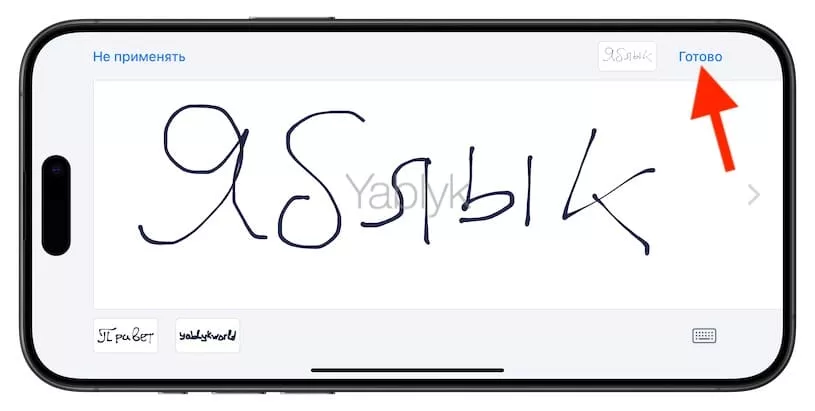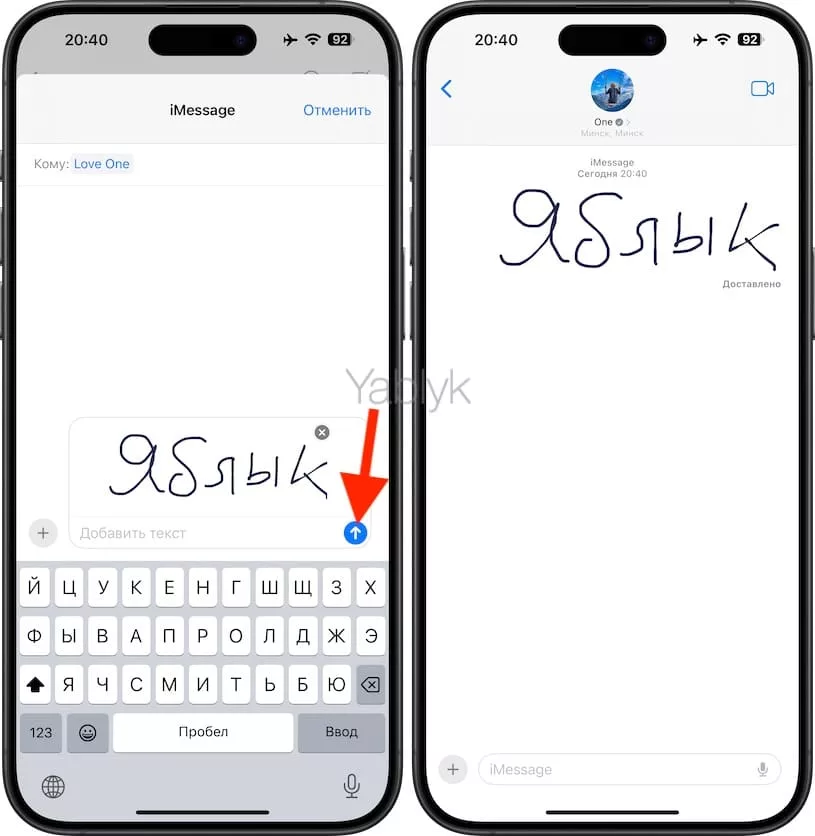Еще с выходом iOS 10 обмен сообщениями на iPhone и iPad стал более персонализированным за счет новых стикеров, эффектов и увеличенных смайлов. Кроме того, в приложение была добавлена возможность отправлять рукописные сообщения, причем сделать это проще простого.
Подписаться на Яблык в Telegram — только полезные инструкции для пользователей iPhone, iPad и Mac t.me/yablykworld.
Как написать и отправить рукописное сообщение на iPhone?
1. Откройте приложение «Сообщения» с настроенным сервисом iMessage и коснитесь поля для ввода текста.
2. Поверните экран iPhone в ландшафтный режим и нажмите на соответствующую кнопку в правом нижнем углу клавиатуры.
3. Напишите сообщение, используя кончики пальцев. Если для текста требуется больше места, просто сделайте свайп влево двумя пальцами. После того, как вы закончите писать сообщение, нажмите на кнопку «Готово» в правом верхнем углу экрана.
4. Отправьте рукописное сообщение нажатием на синюю кнопку.
Вот и все, рукописный текст будет отправлен адресату. Когда получатель откроет сообщение, он увидит анимацию, иллюстрирующую процесс написания текста от руки.
🔥 Смотрите также:
- Как отключить рекомендуемые контакты в меню Поделиться на iPhone или iPad.
- «На связи» в iMessage, или как отслеживать перемещение друзей.
- Проверка почты на iPhone: выборка, Push или вручную, что выбрать?